Часто многие пользователи, особенно те, кто недавно приобрел аппарат задаются вопросом «почему ноутбук сильно шумит» , если вы приобрели портативный компьютер в магазине, т. е. новый, то скорее всего, все в порядке, это его естественный звук, который появляется из-за вращения вентилятора внутри. В том случае если, вашему аппарату более года и раньше он не шумел, как сейчас, ему может требоваться чистка охлаждения от пыли, подробнее об этом ниже, т.к. шум - косвенный признак перегрева, что в свою очередь, может привести к выходу из строя. Если ваш ноутбук гудит сильнее, чем другие, важно знать, что шум кулера зависит от размеров и формы лопастей, мощности портативного компьютера и расположением системы охлаждения внутри корпуса, иначе говоря 2 одинаковых по внешнему виду мобильных устройств могут шуметь по разному, в зависимости от мощности(чем мощнее, тем больше выделяется тепла, и вентилятору необходимо крутиться сильнее).
Если шум появился спустя 1-2 года, а раньше его не было - это уже повод призадуматься. Когда в момент загрузки операционной системы системы, при просмотре фильмов, запуске игр и других программ вентилятор начинает очень громко работать - значит, с вероятностью 90-95%, пора чистить ноутбук от пыли, если ранее такого не было. Причем тут пыль и что еще может быть кроме пыли подробнее описано ниже.
Почему если громко работает вентилятор это плохой признак
Если кулер сильно гудит - это признак того, что температура внутри выше нормы, т.е. охлаждение не справляется с возложенной на него функцией охлаждения, а при высоких значениях температур срок эксплуатации комплектующих значительно сокращается и может привести к тому, что перегорит чип на материнской плате - например чип видеокарты, северного или южного моста, замена, которого будет достаточно дорогим удовольствием. Как же распознать шумит ли ноутбук выше нормы или нет, описано ниже.
Почему шумит(гудит) ноутбук
Шумы, которые издает лэптоп можно разделить на 2 группы:
-
1) Электрические, которые появляются во время прохождения тока по конденсаторам и прочим электронным
компонентам. Характерная особенность такого звука - потрескивания с некоторой периодичностью,
т.е. он быстро может пропадать, изменяться, усиливаться. Если с момента покупки потрескивания не
усилились, то скорее всего, с устройством все в порядке. Звучание может изменяться под нагрузкой.
2) Механические. В данной статье мы рассматриваем только механический, т.е. все, что будет описано ниже относится к механическому шуму. В мобильном компьютере находится вентилятор, он остужает систему охлаждения потоком воздуха, который выбрасывается через радиатор охлаждения из корпуса. Со временем через радиатор проходит большое количество воздуха, в том числе и пыли, которая оседает на решетке радиатора, создавая этим препятствие выходящему потоку воздуха, в этот момент аппарат старается сохранить температуру прежней и единственный выход в таком случае - увеличить скорость вращения лопастей кулера, поэтому ноутбук сильно гудит. Если ваш кулер сильно шумит, в 95 случаях из 100 поможет обычная профилактическая чистка от пыли . Важно сделать оговорку: под нагрузкой вентилятор любого ноутбука сильно шумит.

Насколько сильно шумит кулер
Для того, чтобы понять насколько система охлаждения забита пылью, необходимо измерить температуру процессора, видеокарты с помощью специальных программ, например hwmonitor. Если в состоянии бездействия, т.е. когда запущена только операционная система без дополнительных программ и загруженность процессора(показатель можно посмотреть в диспетчере задач) не более 50%, температура не должна быть более 75С, при нагрузке температура любого датчика не должна превосходить 95С. Если ноутбук сильно гудит и значения температур превышают описанные выше границы, - скорее всего, проблема в засорении системы охлаждения - выход чистка ноутбука внутри , при этом, не имея опыта по разборке подобной техники, рекомендуется обратиться к специалистам, во избежании, поломок комплектующих, ремонт которых недешевый. Если ваш ноутбук сильно шумит и, значения температур находятся ниже приведенных выше границ, вовсе не значит, что дело не в пыли. Дело в том, что рабочие температуры разных моделей разные, поэтому сверху указаны только высокие границы, применимые для всех аппаратов. В среднем, современные модели требуют чистки раз в 1,5 года, поэтому даже если температуры в норме, а кулер сильно гудит рекомендуется сделать профилактическую чистку.
Еще признаки, когда вентилятор сильно гудит из-за пыли

Чистка от пыли
-
1) Ноутбук отключается без предупреждения(т.е. не появляются таблички с ошибками, а просто происходит
выключение) под нагрузкой, т.е. когда вы начинаете играть в игру, смотреть фильм,
общаетесь по skype или запускаете другие программы. В устройстве встроены датчики измерения температуры
внутри и, когда значения достигают критических, аппарат выключается. Отключение может
происходить и по другой причине. Если перед отключением на экране появилась надпись об ошибке,
скорее всего, дело не в пыли и перегреве.
2) Ноутбук сильно греется, корпус горячий.
3) Постоянно гудит кулер, хотя раньше такого не было.
4) Ноутбук тормозит, виснет, медленно работает, это тоже срабатывает защитная система от перегрева, при превышении температуры выше нормы производительность уменьшается и появляются зависания. Когда лэптоп тормозит, вентилятор сильно шумит и корпус греется. Чтобы точнее понять тормозит ли портативный компьютер из-за пыли и гудит ли кулер сильнее чем должен, достаточно измерить температуру внутри, например с помощью программ hwmonitor, если значения в момент зависания будут выше 90С, то проблема того, что ноутбук шумит, скорее всего в пыли, если меньше 85С причина больше программная.
Неестественный шум кулера

Смазка
Сразу стоит оговориться, что вентиляторы ломаются крайне редко(в 90-95% случаев, помогает чистка от пыли и смазка кулера). Выше были рассмотрены моменты, когда есть просто монотонный(постоянный) звук. Ниже рассмотрим случай, когда в шуме присутствуют постукивания, звуки похожие на скрежет. Здесь можно рекомендовать смазать кулер, но вероятность того, что поможет 50/50, т.е. в половине случаев может помочь, в другой половине случаев поможет только замена вентилятора. Замена дороже профилактической очистки в 2-3 раза, поэтому рекомендуется сначала выполнить чистку, при необходимости, смазать кулер, а если не поможет, тогда подумать о замене. Также бывает, что после чистки от пыли шум все равно остается сильным, но равномерным, в этом случае, примерно в половине случаев может помочь смазка.
Если шумит ноутбук, и у вас ранее не было опыта по разборке подобной техники, рекомендуется обратиться к специалистам, т.к. стоимость ремонта после повреждения комплектующих может быть в несколько раз выше чем качественная чистка от пыли .
Ваши вопросы и комментарии
09.10.2017 настя
- Вопрос:
- Третий день ноутбук asus при работе резко начинает громко гудеть(звук похож как на телевизоре во время перерыва вещания)))) Чистку производили 2 месяца назад. Самому ноуту уже 3-4 года. Подскажите что может быть?
- Здравствуйте, скорее всего, куллер изношен и нужна его замена.
09.10.2017 Эдуард
22.03.2017 Милана
21.03.2017 Александр
- Вопрос:
- Здравствуйте, после разборки ноутбука и чистки пыли при в ходе в игру кулер начинает очень быстро работать и сразу же выключается ноутбук в чем может быть причина? Модель DELL INSPIRON 5110
- Здравствуйте, возможно плохо почистили или заменили термопасту. Возможно повредили материнскую плату.
01.02.2017 Арслан
16.12.2016 Anonumus
16.11.2016 Ваня
- Вопрос:
- Модель: ASUS, x552c.
Гудит ноутбук, а точнее - кулер. Действительно, очень громко и почти на постоянной основе. Продолжается это около месяца, температура проверял - все в норме. Профилактическую чистку от пыли всего ноутбука проводил летом. (По идее, пыли не могло столько набраться, чтобы гудел так громко).
По какой причине гудит и что можно сделать?
- За полгода вряд ли забьется пылью. Скорее всего, есть программа или вирус, которые грузят сильно процессор, из-за чего он греется и вентилятор усиливает обороты. Посмотрите "Диспетчер задач", загрузка ЦП(центрального процессора) в состоянии бездействия не должна быть выше 10-30%.
Если шумит кулер - скорее всего, он либо запылился, либо неисправен (разболтались подшипники, высохла смазка). Шуметь может кулер на процессоре, кулер на блоке питания, кулер на корпусе или кулер на видеокарте.
Сначала попробуйте пропылесосить радиатор кулера, чтобы очистить его от пыли. Если и после этого кулер шумит - нужно его смазать. Для смазывания кулера обычно используется используется машинное масло, часовая смазка или масло для швейных машинок. Обычно не советуют использовать для смазки кулера вазелин и автомобильные моторные масла.
Существует два способа смазать шумящий кулер: снимая его и не снимая. Если вы не хотите или боитесь снимать кулер, возьмите шприц с тонкой иглой и наполните его машинным маслом (масла должно быть немного). Проткните иглой наклейку кулера и пластмассовую затычку, которая находится под ней (вам придется приложить для этого усилие). Ведите масло из шприца под пробку и выньте шприц. Все! На отверстие от иглы советуют капнуть немного синтетического клея, чтобы масло не вытекло.
Если таким способом смазать кулер не выходит, отвинтите его и снимите наклейку. Очистите кулер от пыли (не забудьте пространство между корпусом и пропеллером) и капните в него несколько капель машинного масла. Можете ставить кулер обратно.
При работе с кулером блока питания будьте осторожны! Элементы БП находятся под высоким напряжением, поэтому перед очисткой и смазкой кулера нужно отсоединить от блока питания шнур питания.
Если шумит кулер на процессоре, помимо смазывания может помочь . Дело в том, что шум возникает в том случае, если кулер неплотно прилегает к процессору. Замена термопасты поможет убрать зазор между кулером и процессором, и шум должен уменьшиться.
Если же и после этого вашему кулеру не стало легче - проблемой может быть износ . Чаще всего выходит из строя подшипник кулера. В этом случае поможет только срочная замена кулера - желательно на более современный и бесшумный. Игнорировать проблему нельзя. Если кулер вышел из строя, другие элементы компьютера начнут перегреваться, и тогда вам, возможно, придется менять уже не кулер, а видеокарту или материнскую плату.
Большинство современных кулеров управляются программно. Если какая-либо деталь компьютера греется сильнее обычного, кулер начинает работать на больших оборотах. Когда кулер шумит именно по этой причине (вы знаете, что он исправен) - попробуйте поискать проблему в другой детали. Искусственно понижать обороты кулера не рекомендуют , это может привести к перегреву.
Если шумит кулер нотубука , то, скорее всего, также виноваты перечисленные выше причины. Так что «лечение» будет стандартным - смазка, чистка или замена кулера. Разница в том, что ноутбук не стоит разбирать самостоятельно, если вы не уверены, что сможете собрать его обратно. Лучше доверить решение проблем с кулером специалисту.
Итак, представим ситуацию: на протяжении нескольких лет Ваш компьютер работал исправно и тихо. Но, в последнее время, Вы стали замечать, что при его включении раздается непонятный шум и дребезг. Такое впечатление, что лопасти вентилятора задевают окружающие детали. Это шумит вентилятор ПК. Но не следует сразу «списывать данную деталь со счетов». Такой выразительный шум может свидетельствовать только о том, что вентилятор исправен, но нуждается в смазке (в большинстве случаев так и есть). Следовательно, если шумит вентилятор ПК, но, в остальном, компьютер продолжает исправно работать, у Вас еще есть время, для того чтобы произвести смазку охлаждающего устройства, не прибегая к его дорогостоящей замене.
Для того чтобы осуществить самостоятельную смазку кулера ноутбука или компьютера – не нужно обладать выдающимися способностями. Если Вы умеете «держать в руках» отвертку и другие инструменты – смазать вентилятор компьютера можно быстро и без особых сложностей. В качестве бонуса, Вы сможете произвести очистку вентилятора от пыли.
В начале, определяем на слух – какой именно вентилятор издает посторонний шум (как правило, в корпусе компьютера их несколько). Затем, отключив ПК от сети, извлекаем блок с неисправным устройством.
В первую очередь, следует снять наклейку, расположенную по центру кулера, с той стороны, с которой к устройству подходят провода. Сделать это можно, используя острый нож.
Сняв наклейку, Вы увидите пробку из мягкого материала. Извлечь ее можно с помощью небольшого и острого предмета. Это поможет Вам добраться до скользящего подшипника вентилятора.

На следующем этапе, в открывшуюся полость следует капнуть минерального масла (можно автомобильного). Желательно выбирать масло по принципу – чем гуще, тем лучше. Все, несколько месяцев исправной работы вентилятора Вам обеспечено.

Теперь можно осуществлять сборку системы охлаждения в обратной последовательности.
Если Вы желаете подстраховаться, осуществив более тщательное смазывание вентилятора (это следует сделать, если вентилятор ПК шумит и издает отчетливые стуки), то смазку кулера следует произвести более густым материалом – «Литол 24». Он применяется в различных и ответственных узлах современных машин и автомобилей. Для того чтобы литол заполнил все предназначенное для него пространство, кулер потребуется полностью разобрать, сняв стопорное кольцо с его оси и, вынув крыльчатку. После этого, на ось крыльчатки наносится тонкий слой литола и производится последующая сборка. После того, как все детали будут установлены на место, пространство под пробкой кулера следует на треть заполнить литолом 24.
Обратите внимание, что следует использовать именно Литол 24. Поскольку он обладает оптимальными характеристиками вязкости. Если использовать слишком вязкую смазку, то это может привести к замедлению вращения кулера. О последствиях можно вполне догадаться. Процесс разборки и чистки вентилятора от пыли — можно пронаблюдать на представленном видео.
Всем привет, мои дорогие друзья и гости моего блога. Сегодня я хочу вам рассказать, как уменьшить шум вентилятора в компьютере простыми способами. Сильный шум, издаваемый компьютером в процессе его загрузки, доставляет много неудобств большому числу его пользователей. Воздействие постоянного раздражающих звуков может негативно отразиться на нервной системе человека.
Помимо этого посторонний шум от системного блока свидетельствует о внутренних неполадках. С большей долей вероятности издавать посторонний шум будет установленный на блоке питания, центральном процессоре либо графическом адаптере вентилятор. Также его называют кулер, а его основной и единственной задачей является отведение лишней тепловой энергии от соответствующего компонента компьютерной системы.
Небольшой равномерный шум является нормальным при работе, поэтому не стоит заострять на нем внимание. Но при резком металлическом шуме необходимо искать источник проблем.
Но прежде, чем охать и ахать, что ваша деталь неисправна, откройте корпус компьютера и посмотрите внутрь. Возможно просто какой-то из проводов случайным образом задевает кулер процессора или видеокарты, поэтому можно услышать неприятный треск.
Способы снижения шума от вентилятора
Кулеры современных компьютеров, имеющих выкую степень производительности, работают на очень больших оборотах для эффективного отведения излишков тепла. Это и является главной причиной шума от системного блока домашнего компьютера. Уменьшения выделяемого шума можно легко добиться снижением оборотов работы кулеров. Необходимо учитывать, что кулеры процессора и графической карты охлаждают непосредственно подшефные детали. А вот вентилятор блока питания помимо самого блока охлаждает и весь корпус компьютера.
Изменение частоты оборотов кулера доступно несколькими способами.
Иногда это возможно сделать через меню настроек BIOS, такая возможность доступна при эксплуатации более или менее современных системных или графических плат, а вот при отсутствии данной возможности необходимо будет производить тонкие настройки самой платы.
Изменение шума в BIOS
В разных версиях BIOS настройка громкости вентилятора определяется настройкой, в названии которой есть слово «CPU Fan» (переводится как вентилятор центрального процессора). И в зависимости от версии системы, вам нужно будет выставить определенные значения.
ASUS
В БИОСе от ASUS, например, нужно выбрать меню «Power» — «Hardware monitor» , после чего выставить значения CPU Q-Fan Control и Chassis Q-Fan Control на Enabled. Лишь после этого появится новая строчка CPU Fan Profile , где и можно выставить режим от самого тихого (Silent mode), до самого производительного (Perfomance mode). Ну а режим Optimal, как вы уже поняли, это нечто среднее между громким и тихим.
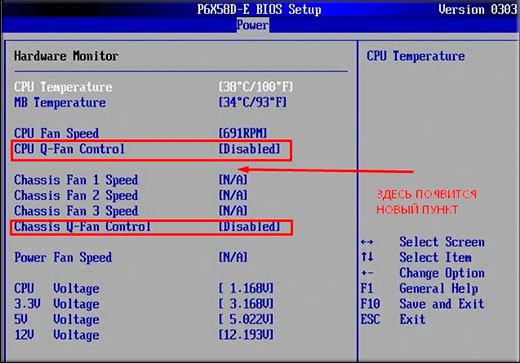
Award
В этой версии вам нужно выбрать пункт «PC Health Status» , после чего в пункте «Smart Fan Control» выставить значение Enabled . Обычно он всегда и так включен, но если сбросить настройки БИОС, то он автоматически отключается. Поэтому многие люди недоумевают, когда происходит резкое повышение скорости работы, а значит и шум.

Но помните! Уменьшать шум можно только до тех пор, пока это не вредит внутренностям вашего компьютера. Проверьте . Если из-за снижения шума она стала выше нормы, то верните все как было и ищите причину в другом месте.
Изменение с помощью программы
Кроме БИОСА к нам на помощь может прийти сторонняя программа. В этом плане я рекомендую вам воспользоваться программой Speed Fan . Она небольшая, удобная, функциональная и бесплатная. Скачать ее вы можете отсюда.
Изначально, программа на английском языке, но вы с легкостью можете изменить его на русский. Но на самом деле это и необязательно, так как нам нужно найти всего лишь один небольшой столбец, где присутствуют пункты «Pwm» . Это и есть скорость вращения вентиляторов. Если значение стоит на 100 , то соответственно они и будут работать на полную мощность. Ну а если вы снизите значение до 50 , то вы сами убедитесь, что стало тише.

В процессе эксплуатации шум, издаваемый вентилятором, будет только усиливаться. Это обусловлено попаданием внутрь конструкции пыли и посторонних частиц. Помимо лопастей вентилятора пыль оседает на самих охлаждаемых компонентах, ухудшая коэффициент отдачи тепловой энергии. Вентиляторы с автоматической регулировкой скорости работы при повышении температуры будут сами увеличивать частоту кулера. После снижения температуры до допустимых норм их обороты будут снижаться.
Способы физического устранения шума от вентилятора
Устранения шума от кулеров компьютера можно добиться периодической чисткой всей внутренней поверхности системного блока, печатных плат и компонентов. Большое количество скопившейся пыли можно удалить с помощью обычного фена. После продува феном, необходимо протереть все платы от остатков пыли мягкой кисточкой. Кстати говоря, для удаления жировых отложений, кисточку рекомендуется обмакнуть в технический или медицинский спирт.
Следующим этапом борьбы с шумом будет смазка вентиляторов. Для этой цели хорошо подойдет масло, используемое в швейных машинках. При отсутствии результата и сохранении шума необходимо сделать вывод об изношенности подшипников, обеспечивающих вращение вентилятора. В таком случае их рекомендуется заменить на новые.
Конечно, иногда и эти методы могут оказаться бесполезными, тогда приходится «играть в Кулибина», а именно уменьшать напряжение в самом кулере или же ковыряться в проводах. Но лично я бы не рекомендовал вам проделывать подобные эксперименты самостоятельно. Лучше обратиться к знающим людям, которые реально в этом шарят.

Ну а на этом у меня все. Надеюсь, что мои советы вам помогли. Поэтому, если вы до сих пор не подписаны на обновление моего блога, то очень рекомендую вам это сделать. Жду вас снова. Удачи вам. Пока-пока!
С уважением, Дмитрий Костин.
Здравствуйте, дорогие читатели моего блога! В этой статье я расскажу об основных причинах из-за которых может сильно шуметь кулер (вентилятор) в ноутбуке и в персональном компьютере, а также способы которые могут устранить эту не очень приятную для любого человека проблему связанную с сильным шумом кулера.
Почему очень сильно шумит кулер (вентилятор) в ноутбуке и в компьютере?
Современные компьютерные игры. Если кулер шумит только тогда, когда вы играете в современные игры, то это вполне нормально. Во время простой работы, вентилятор выдает около одной десятой своей мощности. А вот когда вы запускаете тяжелую современную игрушку, для которой требуется много ресурсов, то ваш ноутбук или компьютер начинает сильно нагреваться и кулеру приходится увеличивать обороты, чтобы охладить систему и из-за этого повышается шум кулера.
Программный сбой. Если вентилятор ноутбука или компьютера стал внезапно шуметь при работе, которая раньше его не напрягала, то возможно произошел программный сбой. Просто возьмите выключите свой ноутбук или ПК, и загрузите его через 15-20 минут. Если проблема была в этом, то сильный шум вентилятора пропадет.
Большое количество пыли. Одна из самых частых причин, из-за которой очень сильно шумит кулер. Пыль оседает как на лопастях вентилятора, так и на сотах радиатора, который плотно прилегает к кулеру. И вот когда соты радиатора забиваются пылью, то поток воздуха который исходит от вентилятора не может в полном объеме пройти через радиатор и тем самым вашему кулеру приходится выдавать большую мощность, чтобы выдать то количество воздуха, которое нужно для нормального охлаждения процессор и видеокарты вашего ноутбука. Для того чтобы очистить радиатор и лопасти вентилятора от пыли, придется разбирать ноутбук. Хочу сразу сказать, что в ноутбуке стоит только один кулер, которые охлаждает все важные устройства. По крайней мере два кулера в ноутбуке я еще не видел. Это вам так на заметку, чтобы вы знали если будете чистить ноутбук от пыли самостоятельно. Но мой вам совет, лучше доверьте эту работу профессионалам отнеся ноутбук в сервис. Если же будете делать все сами, то когда доберетесь до кулера, то пыль аккуратно соберите ватной палочкой с лопастей и сот радиатора, а оставшеюся пыль соберите пылесосом. Та же нелишнем будет, если вы смажете вентилятор. Для смазки используйте силиконовую смазку или бытовое машинное масло.
С персональным компьютером все намного проще, чем с ноутбуком. Достаточно открыть боковую крышку компьютера и перед вам вся система. Но в ПК в отличие от ноутбука несколько кулеров, которые охлаждают блок питания, процессор и видеокарту. Здесь сложность в том, что сложно определить какой именно кулер издает шум. Можно просто когда ПК работает, ватной палочкой поочередно останавливать каждый вентилятор, пока не обнаружите тот кулер,который издает сильный шум. После чего уже произвести очистку от пыли и смазку точно так, как и в случаи с ноутбуком. Или же почистить от пыли все вентиляторы компьютера. Думаю этот вариант самый оптимальный.
Износ подшипника. Эта причина уже точка ни возврата. Если произошел износ подшипника, то придется менять вентилятор, других вариантов нету. Причинами износа подшипника является очень сильный шум и биение крыльчатки об элементы корпуса кулера.
Заключение
Вот основные 4 причины, из-за которых обычно кулер издает сильный шум. Но, как правило, самыми частыми причинами являются большое количество пыли и износ подшипника. Первые две причины очень редкие, но все ровно иногда тоже происходят.



